Используйте блок Форма, если нужно спросить респондента сразу несколько вопросов. Бот отправит респонденту анкету, объединив все вопросы в одной форме.
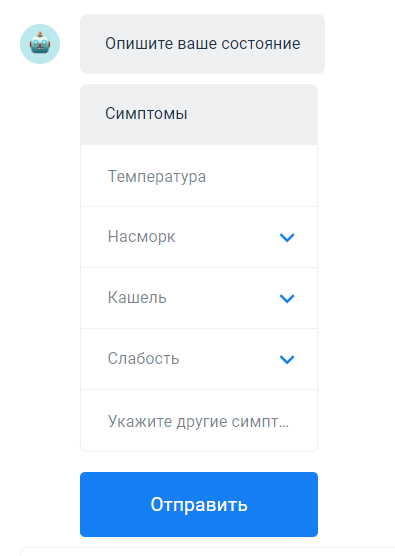
На боковой панели доступны настройки блока:
- Заголовок – заголовок анкеты.
- Сообщение – сообщение, которое бот опубликует перед анкетой.
- Кнопка отправки – наименование кнопки, которая отправит все ответы респондента в диалог. По умолчанию кнопка называется Отправить.
- Предзаполнить поля – если флаг установлен, в диалоге будут автоматически заполняться те поля, информация по которым была получена ранее.
- Добавить поле – кнопка для добавления полей в форму.
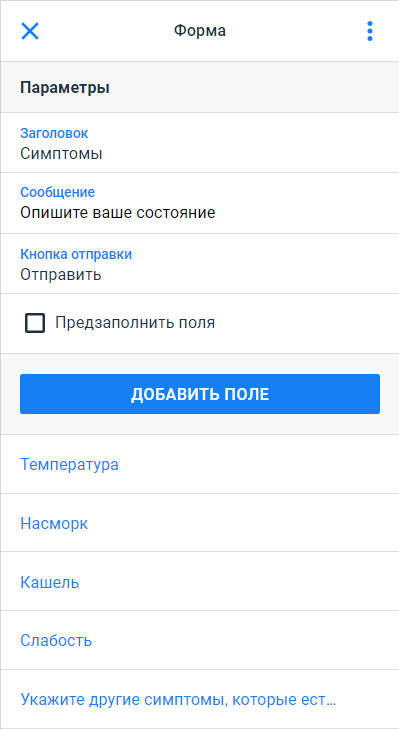
Для добавления вопроса на форму, нажмите кнопку Добавить поле. На боковой панели появятся настройки нового поля:
- Имя поля – введите вопрос.
- Тип – тип данных, которые нужно собрать. Список типов такой же, как в блоке Сбор данных, кроме типа Список (мультивыбор). В зависимости от типа данных, могут отобразиться настройки Формат, Маска, Сообщение валидации и пр. См. подробнее: [Типы блока Сбор данных].
- Задать переменную – для использования ответа респондента в последующих сообщениях бота введите в поле значение переменной (
name,address,orgtypeи т.п.). В процессе диалога бот присвоит соответствующее значение переменной ответу, который выберет респондент. - Обязательно – установите флаг, если поле обязательно для заполнения.
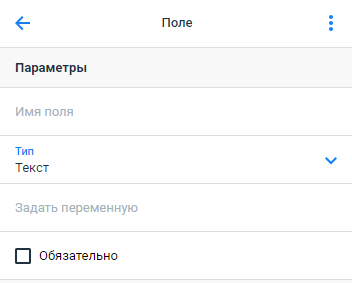
После заполнения настроек, нажмите кнопку  в левом верхнем углу панели для возвращения к параметрам формы. Добавленное поле появится в нижней части панели.
в левом верхнем углу панели для возвращения к параметрам формы. Добавленное поле появится в нижней части панели.
Добавьте другие поля формы.
Для изменения поля в списке Форма:
- Выберите поле в списке на боковой панели.
- Нажмите кнопку справа и выберите Изменить.
- Откроется панель насроек поля. Измените настройки.
Все изменения сохранятся автоматически.
Для удаления поля в списке Форма:
Поле будет удалено.
Вы также можете удалить поле с панели настроек самого поля. Для этого нажмите кнопку  в правом верхнем углу панели и выберите Удалить поле.
в правом верхнем углу панели и выберите Удалить поле.